15 dispositions d’écran d’accueil créatives pour iPhone pour organiser vos applications
C'est amusant de vous donner une bonne disposition de l'écran d'accueil de l'iPhone. Regrouper les applications dans divers dossiers sur différentes pages est un bon moyen de garder votre collection organisée, mais il existe également des moyens plus créatifs d'organiser la disposition de l'écran d'accueil de votre iPhone.
Voici les meilleures idées de mise en page si vous souhaitez faire quelque chose de différent avec l'écran d'accueil de votre iPhone.
Personnalisation de l'écran d'accueil de votre iPhone
Il existe d'innombrables façons de personnaliser l'écran d'accueil de votre iPhone en utilisant des widgets et la bibliothèque d'applications dans iOS. Cependant, dans ce guide, nous nous concentrons uniquement sur différentes idées de mise en page d'applications. Ceux-ci offrent des méthodes créatives pour organiser vos applications.
La plupart des mises en page ci-dessous nécessitent des icônes d'applications personnalisées. Pour les créer, vous devez utiliser l'application Raccourcis pour créer un raccourci qui ouvre une application. Vous pouvez ensuite ajouter ce raccourci à votre écran d'accueil avec une icône personnalisée.
Vous devrez peut-être également supprimer des applications de votre écran d'accueil pour certaines des dispositions ci-dessous. Pour ce faire, appuyez et maintenez une application pour ouvrir un menu contextuel, choisissez Supprimer l'application , puis choisissez Supprimer de l'écran d'accueil . Cela envoie plutôt l'application vers votre bibliothèque d'applications iPhone .
1. Le minimaliste
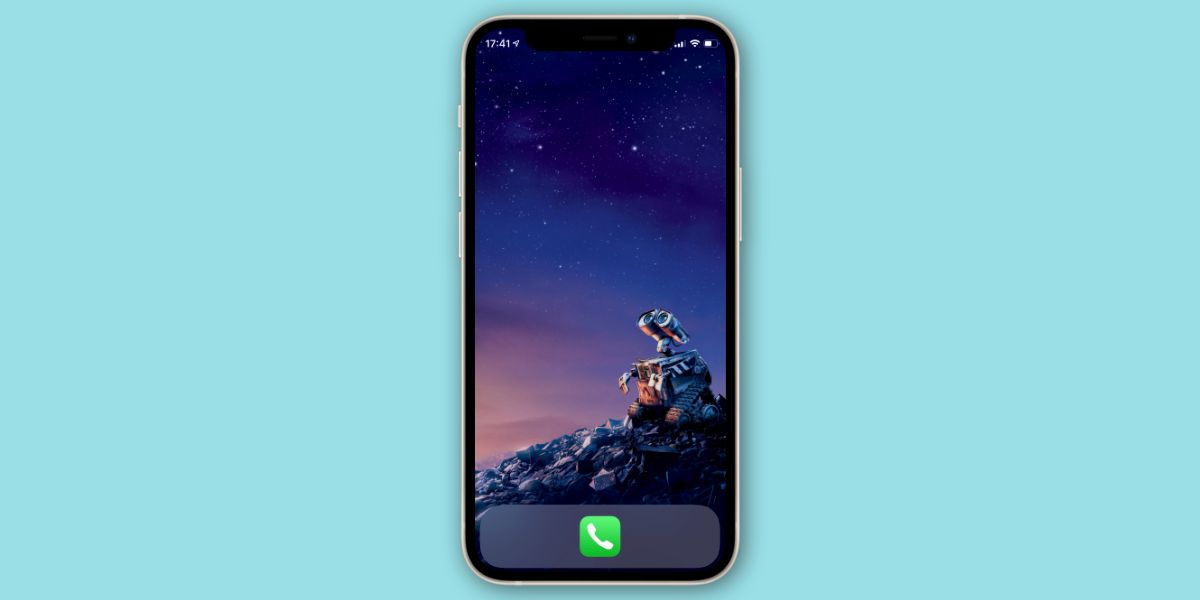
Pour cette disposition de l'écran d'accueil, supprimez toutes les applications de votre écran d'accueil et envoyez-les à la bibliothèque d'applications. Vous pouvez ensuite choisir d'ajouter une seule application ou un seul dossier au Dock. Ou si vous préférez, gardez votre écran d'accueil complètement vide et profitez d'une vue claire de votre fond d'écran.
Lorsque vous souhaitez ouvrir une application, faites glisser votre doigt vers le bas sur l'écran d'accueil pour ouvrir Spotlight et saisissez la ou les deux premières lettres de l'application que vous recherchez. Votre iPhone devrait le trouver presque immédiatement; appuyez simplement dessus dans les résultats de la recherche pour l'ouvrir. Vous pouvez également accéder à la bibliothèque d'applications à tout moment.
2. Monochrome
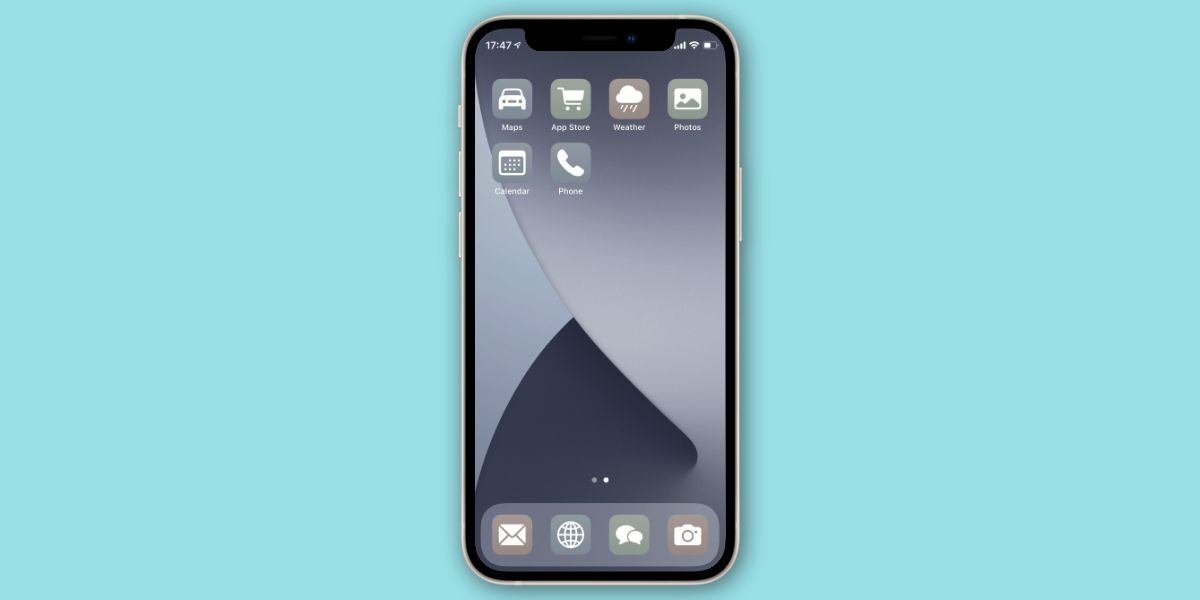
Utilisez l'application Raccourcis pour créer des icônes noires, blanches ou grises pour vos applications préférées. Certaines applications système telles que Paramètres et Appareil photo utilisent déjà des icônes en niveaux de gris, vous n'avez donc pas à vous en soucier.
Après avoir créé vos raccourcis d'applications monochromes, déplacez toutes les applications d'origine vers la bibliothèque d'applications.
3. Code couleur
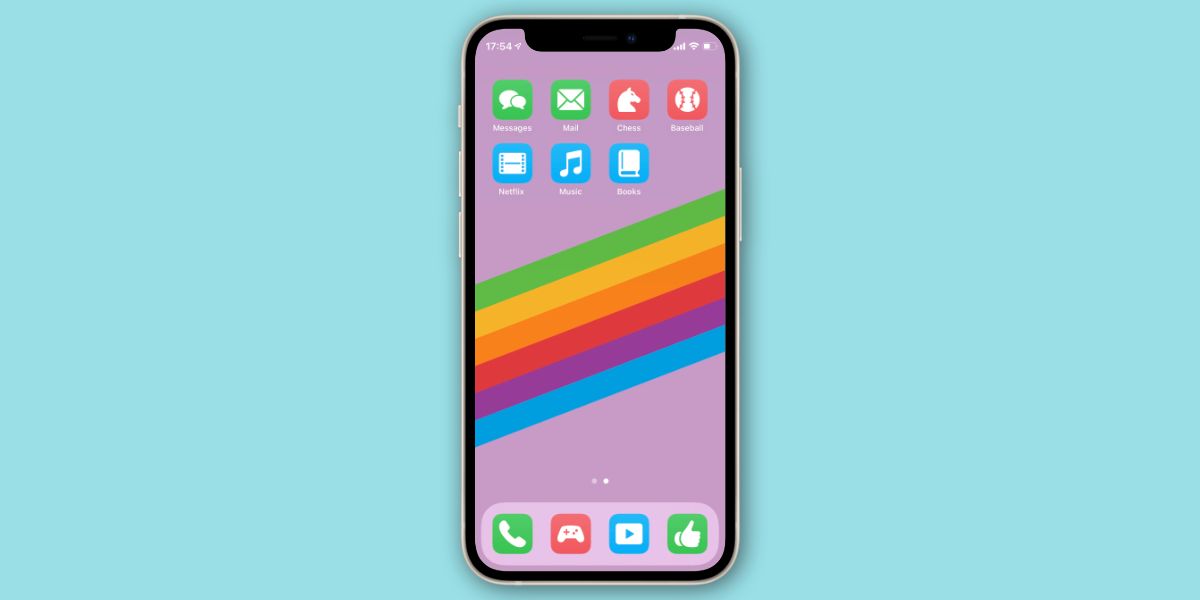
Une autre alternative basée sur la couleur consiste à remplacer vos applications par des raccourcis à code couleur. Pourquoi ne pas rendre les applications sociales vertes, les jeux rouges et les applications de divertissement bleues? Une disposition de l'écran d'accueil de l'iPhone à code couleur vous permet de vous concentrer facilement uniquement sur les applications dont vous avez besoin à un moment donné.
Cela pourrait également être utile pour toute personne souffrant de daltonisme, car vous pouvez choisir des couleurs pour différents groupes d'applications que vous trouvez faciles à distinguer.
4. Le menu
Cette disposition de l'écran d'accueil de l'iPhone est une excellente idée pour tous ceux qui aiment avoir de nombreuses options sans trop d'encombrement.
Au lieu de regrouper les applications dans des dossiers, créez des raccourcis avec des menus de liste qui vous permettent de choisir entre plusieurs applications à ouvrir. Vous pouvez attribuer à chaque raccourci un nom, une icône et une couleur qui représentent le groupe d'applications qu'il contient.
Utilisez l'action Choisir dans le menu dans les raccourcis pour créer une liste d'applications parmi lesquelles choisir. Par exemple, créez un raccourci appelé Lire qui propose un menu d'applications de lecture: Kindle, Livres, Actualités, etc.
5. Le monogramme
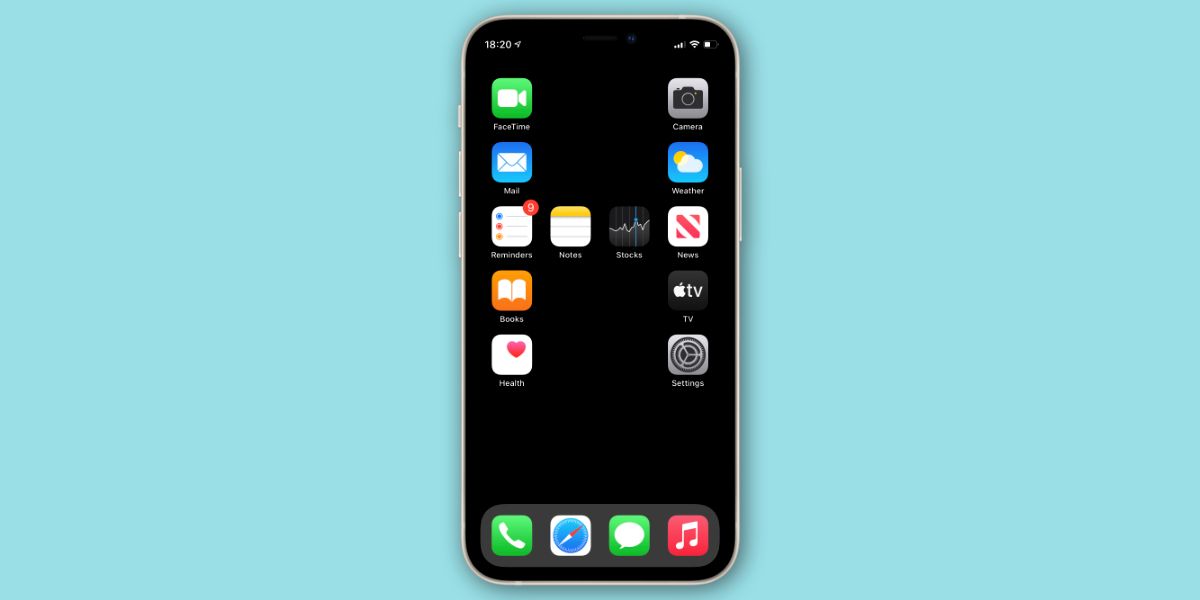
Vous pensiez être coincé avec la disposition de la grille sur l'écran d'accueil de votre iPhone? Détrompez-vous! Vous pouvez utiliser iEmpty pour créer des icônes vierges qui correspondent à votre fond d'écran, puis utiliser ces icônes pour créer des espaces dans la disposition de votre écran d'accueil.
Cela ouvre un monde de possibilités, y compris la possibilité d'épeler vos initiales avec les icônes de l'application.
6. Sans station d'accueil
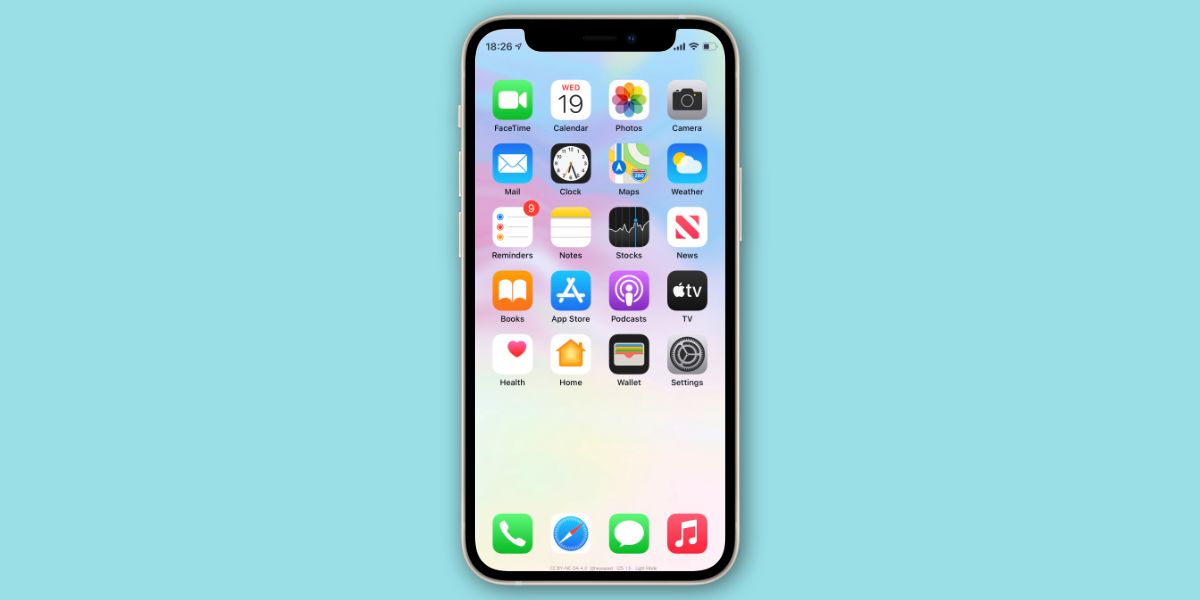
Le Dock perd de son importance si vous conservez toutes vos applications sur un seul écran au lieu de les répartir sur plusieurs pages. Utilisez donc une astuce intelligente pour masquer votre iPhone Dock à la place.
Cela implique de changer votre papier peint en un qui cache le quai. Heureusement, il existe de nombreuses options de papier peint.
7. Le One-Hander
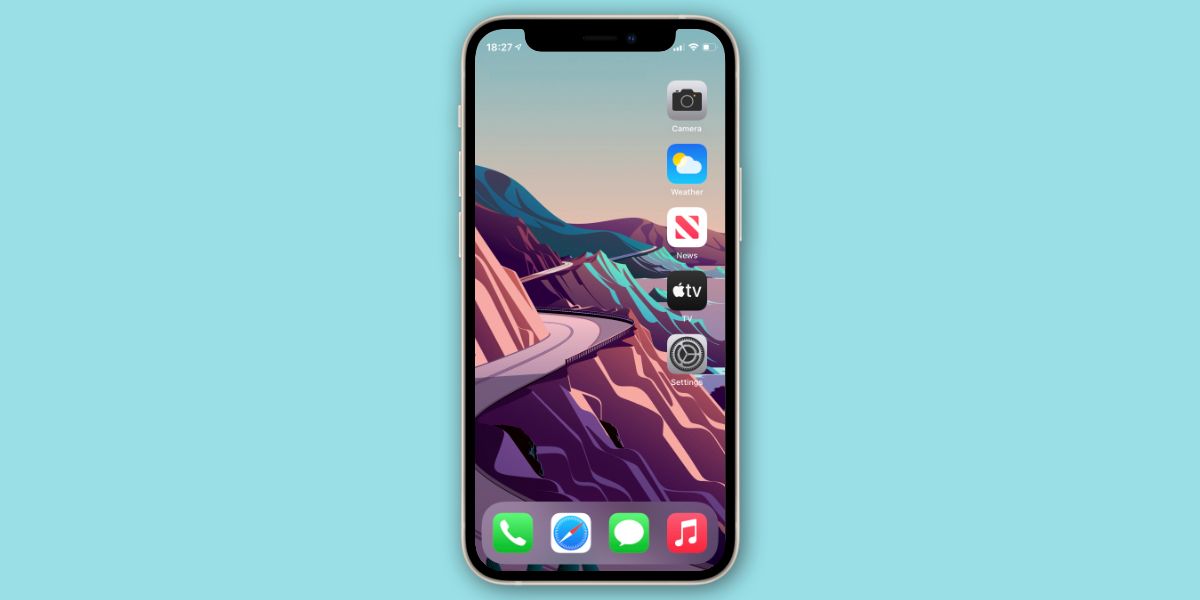
Les grands écrans sont géniaux, mais atteindre les icônes les plus éloignées de l'écran peut littéralement être une douleur. Au lieu de pratiquer le yoga du bout des doigts à chaque fois que vous souhaitez ouvrir une application, pourquoi ne pas garder vos icônes sur un côté?
Utilisez iEmpty pour créer des espaces vides dans la disposition de l'écran d'accueil de votre iPhone, vous permettant de déplacer les applications restantes du côté de votre choix.
8. L'essentiel
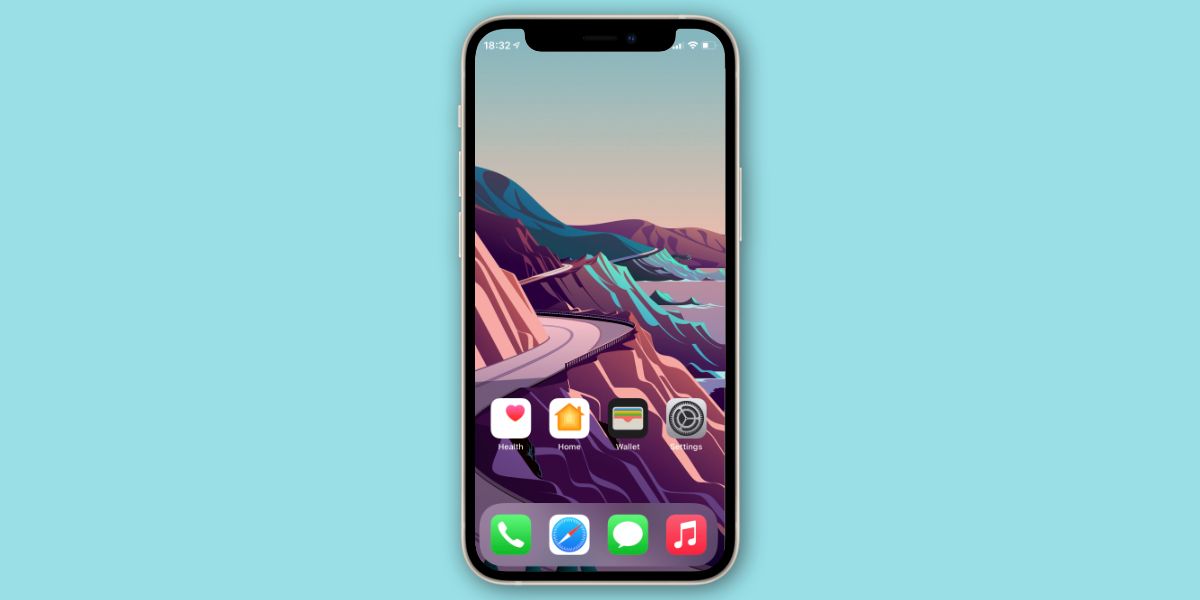
Apple sait que le bas de l'écran est un bien immobilier de premier ordre, car c'est la partie la plus facile à atteindre. C'est pourquoi le Dock est là-bas.
Ainsi, il est logique d'ignorer complètement le haut de l'écran d'accueil de l'iPhone et d'utiliser des icônes vides pour déplacer les icônes de votre application vers le bas.
9. Le tableau d'affichage
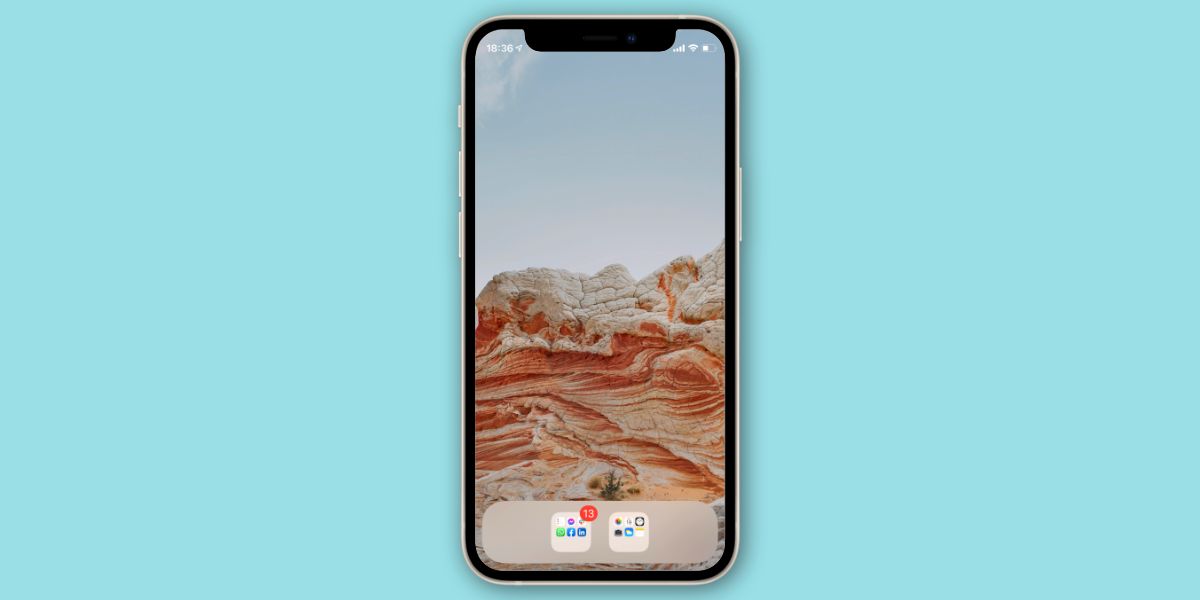
Cette disposition de l'écran d'accueil de l'iPhone est idéale pour les personnes qui craignent de voir trop de notifications à la fois. Regroupez simplement les applications qui utilisent des badges de notification dans des dossiers urgents et non urgents afin de voir en un coup d'œil combien d'applications ont vraiment besoin de votre attention.
Toutes les notifications ne sont pas toutes aussi importantes, après tout.
10. Travailler / Jouer
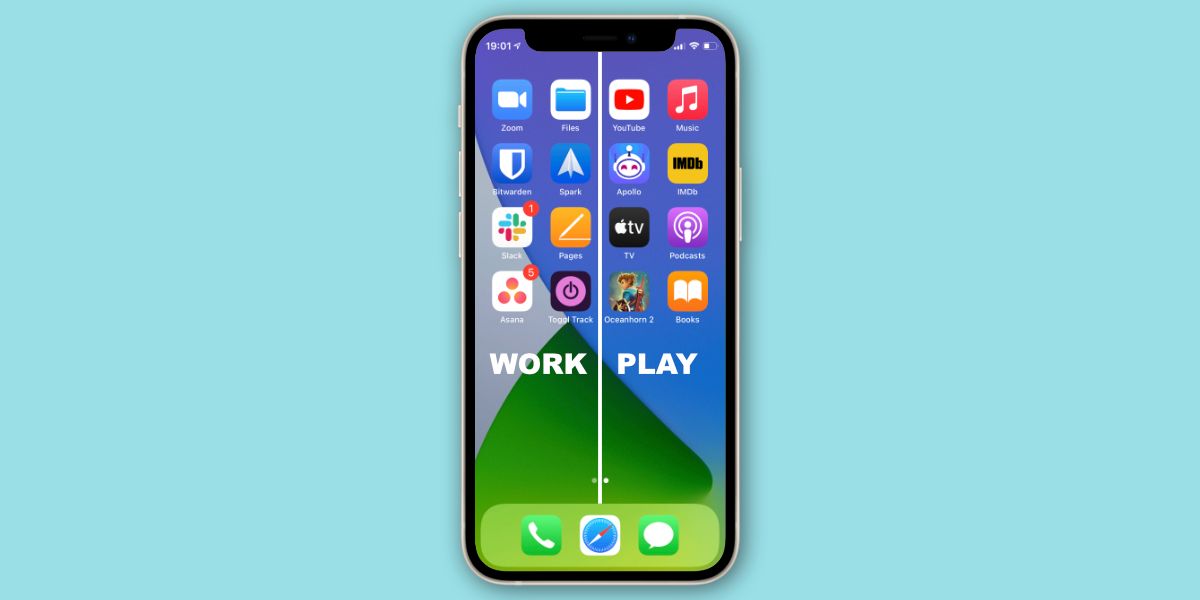
Avec cette mise en page, conservez les applications liées au travail sur une seule page. Les applications de divertissement que vous n'utilisez qu'en dehors des heures de travail sont utilisées sur une autre.
Combinez cela avec la fonction Temps d'arrêt dans Temps d'écran pour désactiver automatiquement les applications sur l'écran de travail à la fin de la journée de travail. Pour une productivité encore meilleure, utilisez les temps d'arrêt pour tout désactiver également sur l'écran de lecture pendant les heures de travail.
11. Incognito
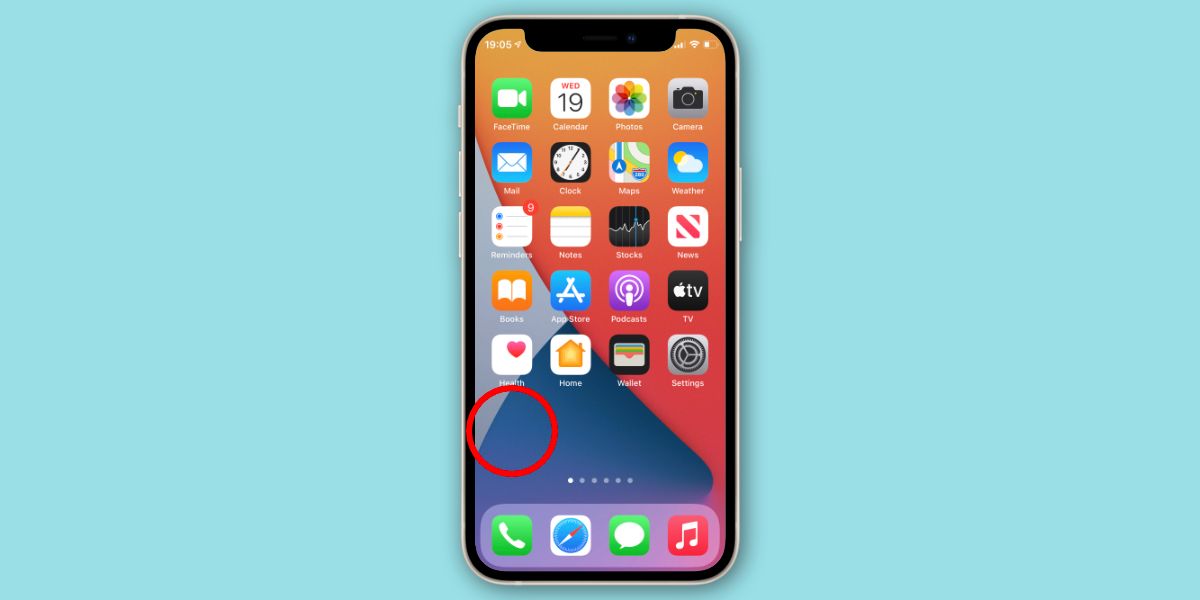
Vous avez une application secrète que vous ne voulez pas que quiconque sache? Utilisez Raccourcis ou iEmpty pour créer une icône invisible pour lui, puis nommez-le avec un caractère Unicode invisible de Caractères vides .
Si vous conservez au moins une ligne vide par écran d'accueil, personne ne saura jamais que vous avez caché une application top-secrète.
12. Le bibliothécaire
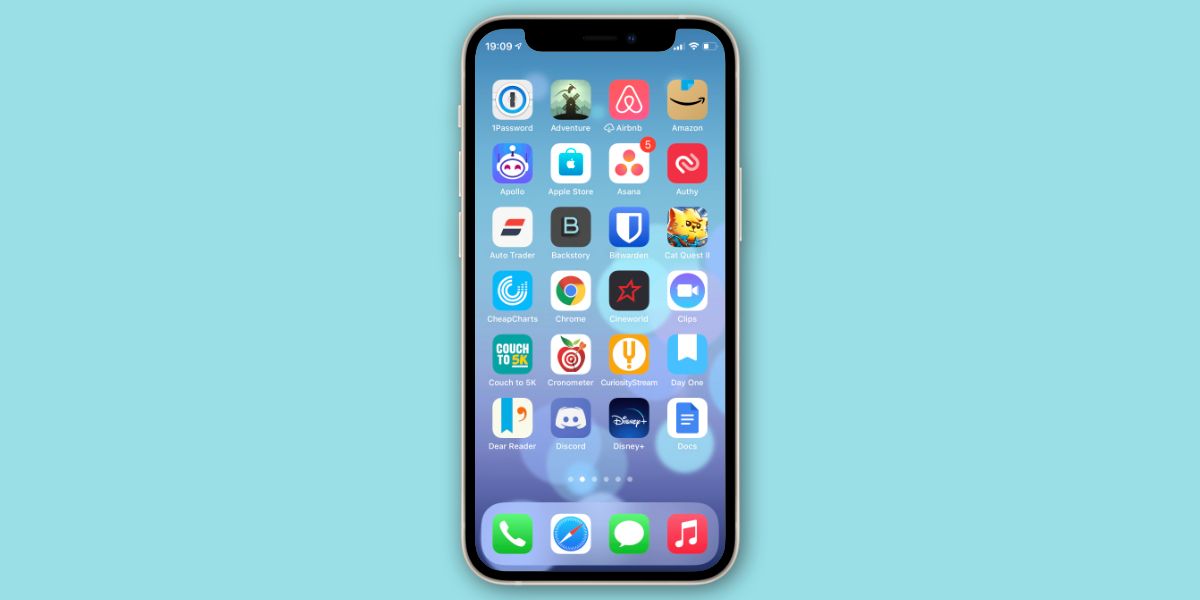
Vous n'arrivez pas à décider comment organiser vos applications iPhone ? Impossible de choisir entre trier les icônes par style ou les classer par couleur? Prenez l'option du bibliothécaire et organisez vos applications par ordre alphabétique à la place.
Vous ne vous demanderez plus jamais où mettre ce nouvel utilitaire ou ce nouveau jeu. Mettez-le simplement en place en fonction de son nom.
13. La lourde charge

Si vous avez beaucoup d'applications, regroupez-les dans plusieurs dossiers pour ne pas avoir à parcourir les écrans d'accueil sans fin pour tout voir. Il est préférable d'organiser vos dossiers par catégorie d'applications: travail, santé, finances, divertissement, etc.
La bibliothèque d'applications le fait automatiquement, mais vous n'avez aucun contrôle sur la façon dont chaque application est catégorisée. C'est une bien meilleure option si vous voulez savoir exactement où trouver chaque application.
Si vous avez du mal à trouver de bonnes idées de nom de dossier pour cette disposition de l'écran d'accueil, vous pouvez également utiliser des émoticônes pour donner des représentations rapides et colorées pour chacun d'eux.
14. L'Arc-en-ciel
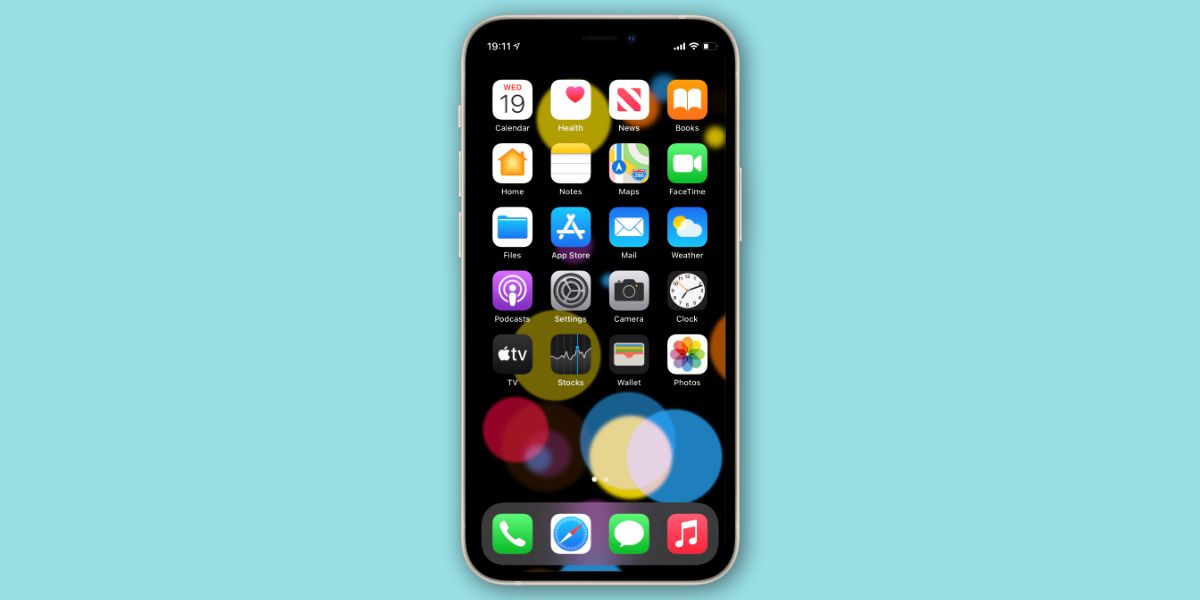
La plupart des icônes d'applications présentent une seule couleur qui se démarque de toutes les autres. Grâce à cela, vous pouvez créer une superbe disposition de l'écran d'accueil de l'iPhone en organisant vos applications en fonction de leur couleur principale pour former un arc-en-ciel.
En prime, cela facilite la recherche de nombreuses applications, car il est plus facile d'imaginer l'icône de l'application que de se souvenir de son emplacement dans votre mise en page.
Pour les icônes d'application qui combinent plusieurs couleurs, déplacez-les vers un écran séparé à la fin de l'arc-en-ciel.
15. Priorités de deux pages
Il est préférable de garder vos applications les plus importantes à portée de main à tout moment. Le moyen le plus simple de le faire est d'ajouter vos quatre applications préférées au Dock, puis de donner la priorité aux applications les plus importantes suivantes sur votre premier écran d'accueil.
Après cela, ajoutez tout le reste dans des dossiers séparés sur la deuxième page de l'écran d'accueil. Vous pouvez également n'utiliser qu'un seul écran d'accueil et reléguer tout le reste dans la bibliothèque d'applications.
Sortez des sentiers battus pour obtenir la meilleure disposition d'écran d'accueil
Malgré les restrictions qu'Apple met sur l'écran d'accueil de l'iPhone, avec un peu de réflexion originale et quelques astuces simples, vous pouvez proposer toutes sortes de mises en page d'applications créatives.
Et pour plus de personnalisation de l'iPhone, n'oubliez pas d'ajouter des widgets à votre écran d'accueil.
